emacsのキーバインドが表示されるwhich-keyを導入した
はじめに
この前、メタキープラス何かで使えるキーバインドを調べた。
しかし、複数のキーを使うキーバインド(C-x C-cとか)を含めると、キーバインドは無数にある。ためしにscratchバッファで、C-h bして出てきたバッファの行数をカウントしてみると、1282行あった。空白行等キーバインドではない行があるにしても、軽く1000はキーバインドが定義されているだろう。メジャーモードによってはもっともっと多いはず。
そこで便利なマイナーモードにguide-keyがある。キーバインドをもっと覚えるためにカスタマイズしないとな、と思って調べていたら、るびきちさんのところで、which-keyというのが紹介されていたので導入してみた。
which-keyとは
下記に配置されている。package.elで簡単に導入できる。
which-key started as a rewrite of guide-key-mode, but the feature sets have diverged to a certain extent.
ということなので、guide-keyをもとに作られたものらしい。
ひとまず使うなら、package.elでゲットしたあと、
(require 'which-key) (which-key-mode)
だけで簡単に使える。
guide-keyとの違い
表示するキーバインドのプリフィックスを指定しなくてよい
guide-keyだと、
(require 'guide-key) (setq guide-key/guide-key-sequence '("C-c" "C-z" "C-x")) (guide-key-mode 1)
のように、どのプリフィックスの場合にキーバインドを表示するか指定しておく必要があったけど、which-keyは不要。デフォルトですべてのキーバインドが表示される。例えば、C-xを入力したあと、1秒程度入力しないでいると、下のスクリーンショットのように、ポップアップしてキーバインドが表示される。
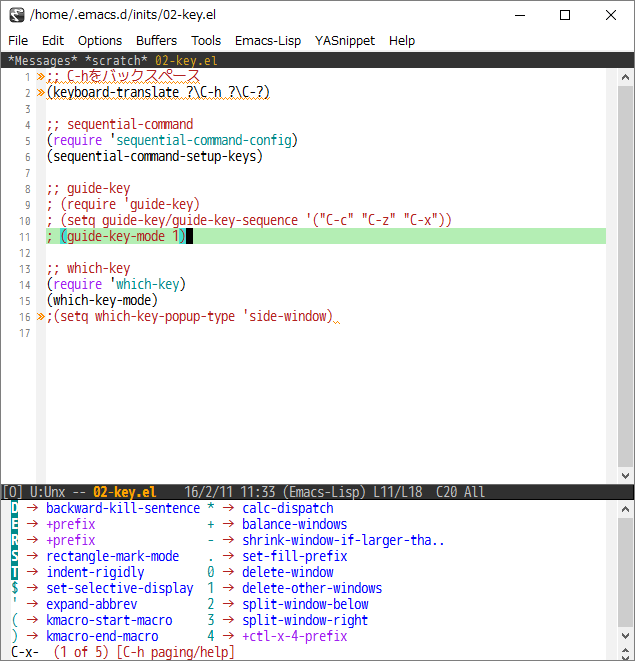
表示方法も、Windowsの分割(デフォルト設定、デフォルトでは上下に分割して、下側に表示されるけれど、設定すれば左右に分割することも可能)、ミニバッファ、新規フレーム、ユーザカスタムの4種類から選ぶことができる。ミニバッファと新規フレームはちょっと触ってみた限り使いにくかったので、最初はデフォルト設定でよいのではないかと。カスタムで設定すれば、auto-complete/companyのように表示することもできるようだ。
which-keyの使いにくいところ、今後調べたいところ
複数ページにまたがった場合のページ送りに、C-hを使うんだけれど、C-hは<DEL>に置き換えている人が多いと思う。そうすると、C-hで次のページって表示されているので、C-hを押すと、<DEL>が入力されたことになってしまう。
ためしに、C-xで動作を試していたので、しばしば C-x <DEL> (backward-kill-sentense)が発動してしまい、設定消失、僕呆然。とすることがしばしばあった。
また、C-hだけでページ送りができず、C-h nとしないと次のページが見れない。僕の場合は<F1> nとなる。これはちょっとめんどくさい。
README.mdを見る限り、当たり前だけどこの辺はカスタマイズできそう(which-key-use-C-h-for-pagingやらその辺いじってみたけど、期待する動作とならず)。きちんと設定すれば便利に使えそうなのでもうちょっと調べてみよう。